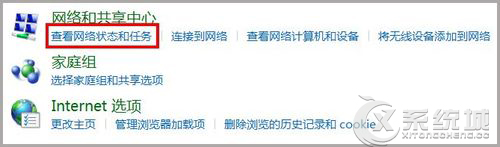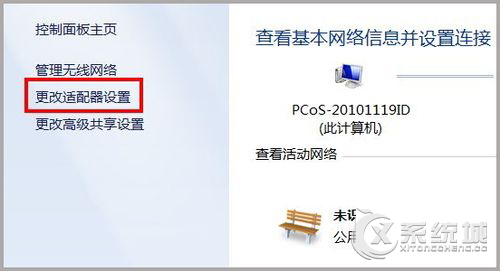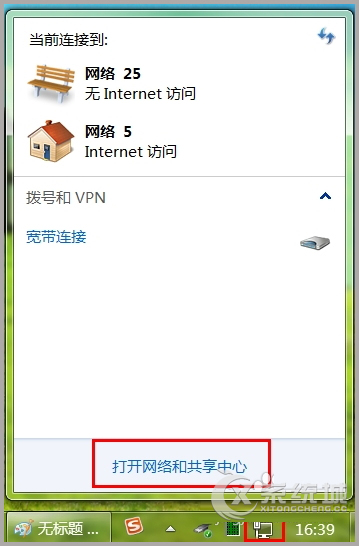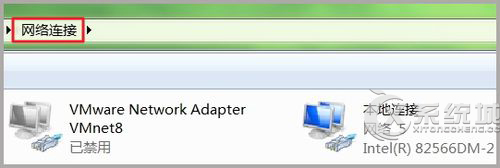- 返回
- Win7怎么打开网络连接?Win7打开
Win7怎么打开网络连接?Win7打开网络连接的方法
2015-03-30 14:19作者:系统城
Win7电脑联网上网的时候经常会出现无法连接的情况,这时候就需要打开网络连接来查看哪里出现了问题,不少用户除了通过任务栏通知区域的网络图标来打开网络连接外就不知道其他方法怎么打开,下面小编就与大家分享一下Win7系统打开网络连接的多种方法。
Win7打开网络连接的方法:
方法一:使用“ncpa.cpl”命令打开网络连接
1、使用Win7的“运行”对话框直接打开。
2、在Win7“开始”—>“运行”对话框输入“ncpa.cpl”,如下图红框所示,再点击“确定”按钮。
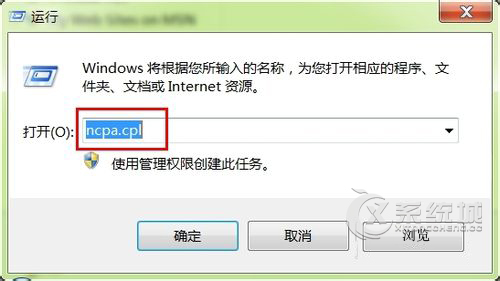
3、执行完上面的操作后就能进入到Win 7的“网络连接”。
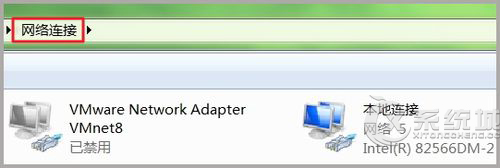
4、使用CMD命令行执行“ncpa.cpl”命令。
5、在Win7“开始”—>“运行”对话框输入“cmd”如下图红框所示,再点击“确定”按钮。
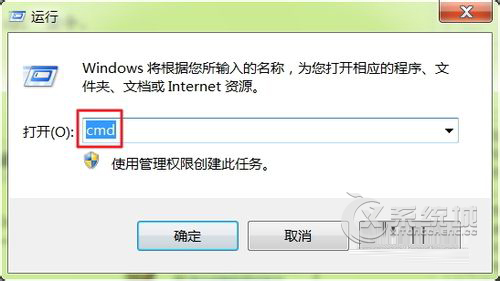
6、在出现的CMD命令行中执行“ncpa.cpl”命令后,也可以进入到操作系统的“网络连接”中。
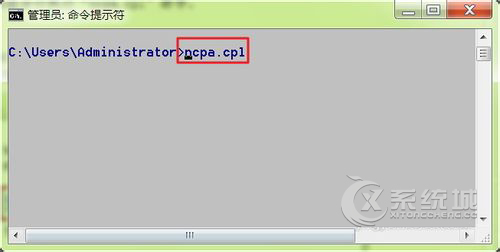
方法二:从Win7控制面板中打开“网络连接”
1、在控制面板中点击“网络和Internet”按钮,如下图红框所示。
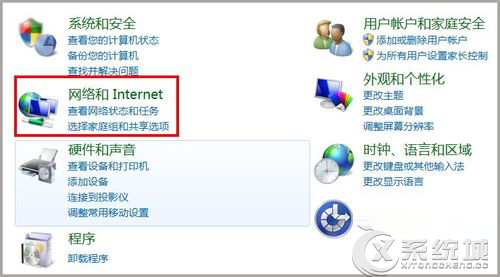
标签:网络连接
分享给好友:
相关教程
更多